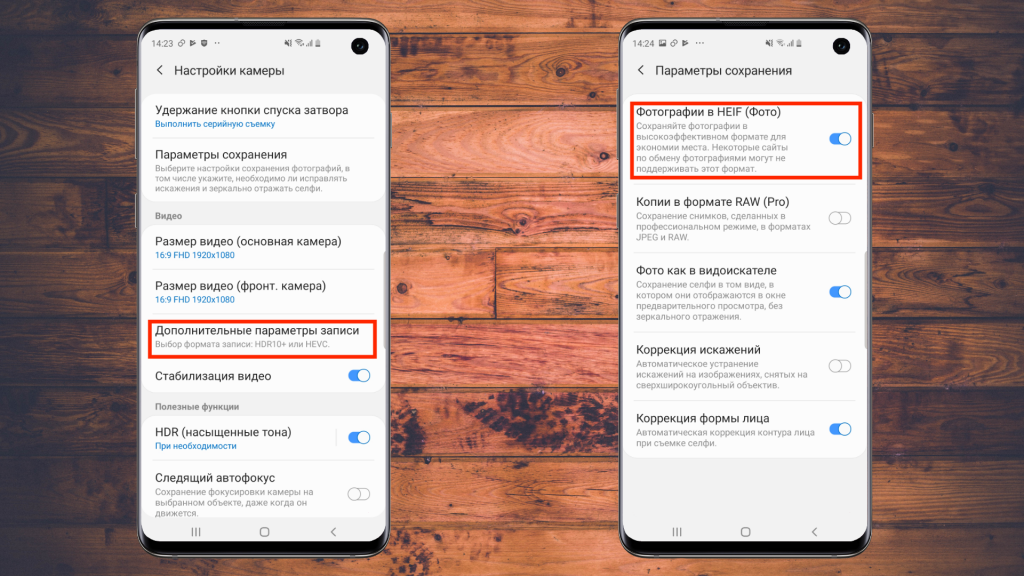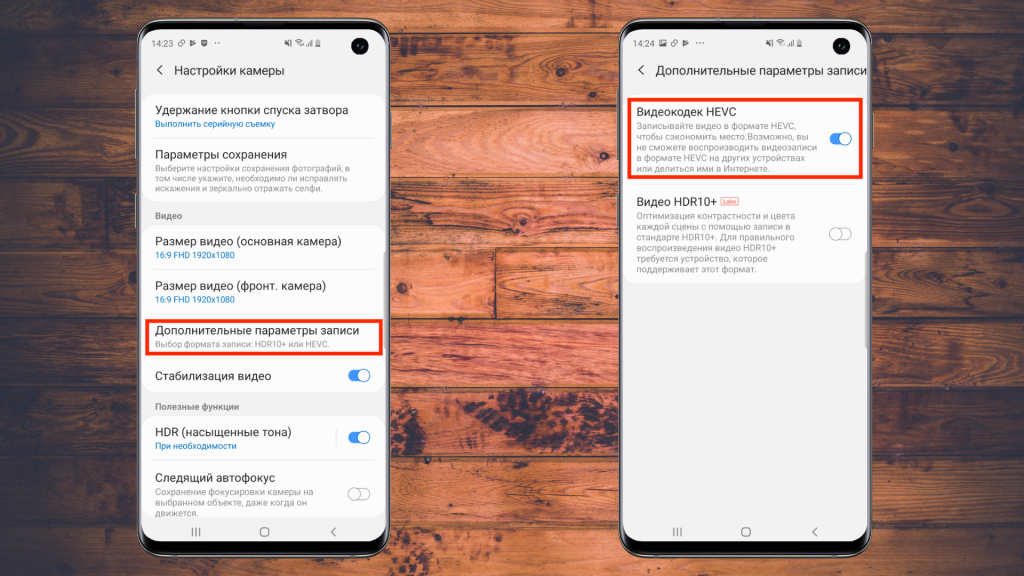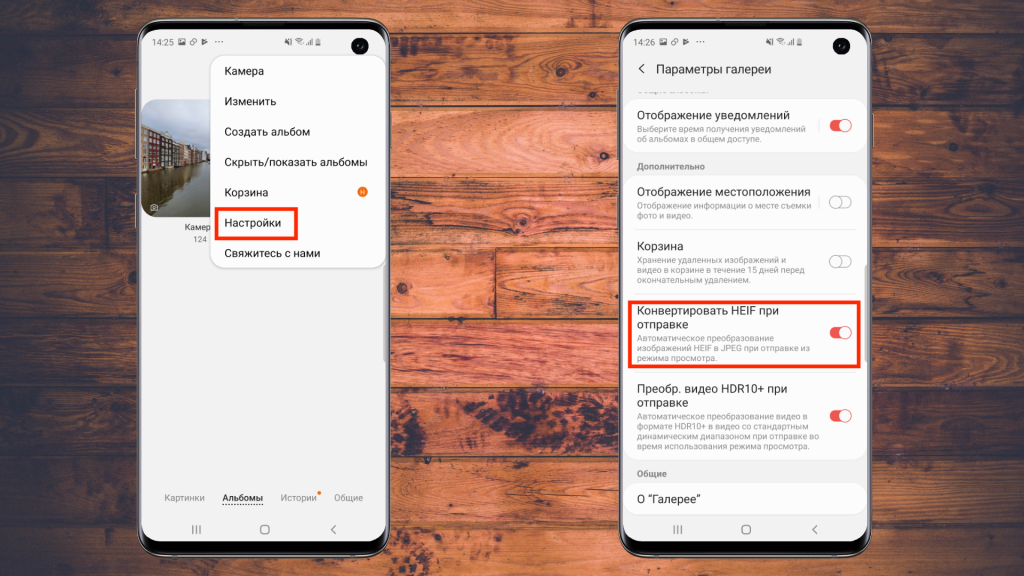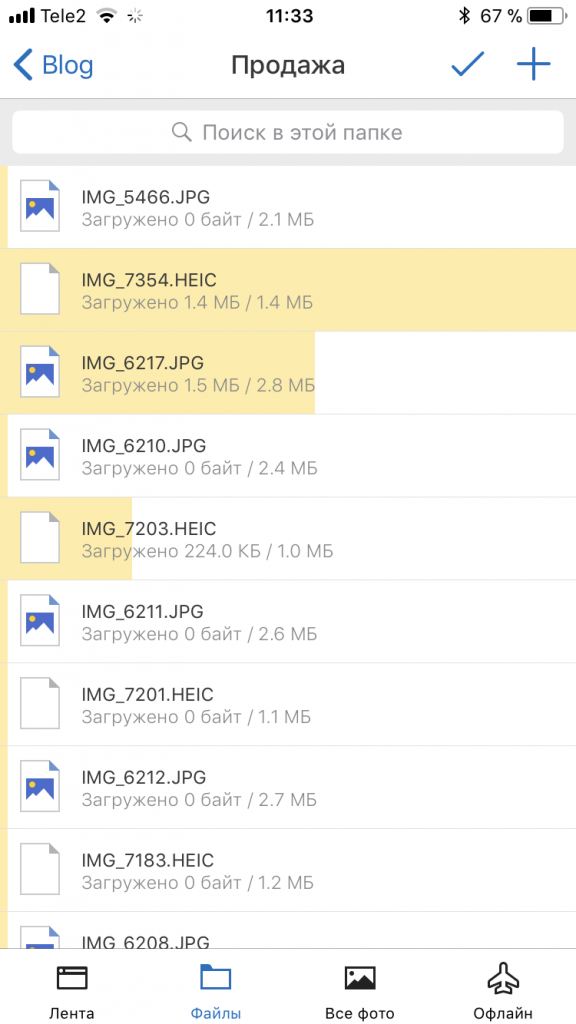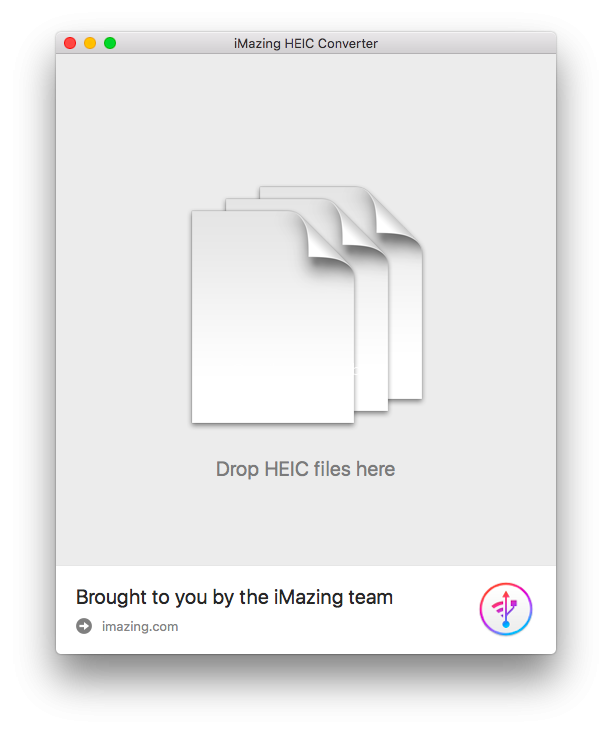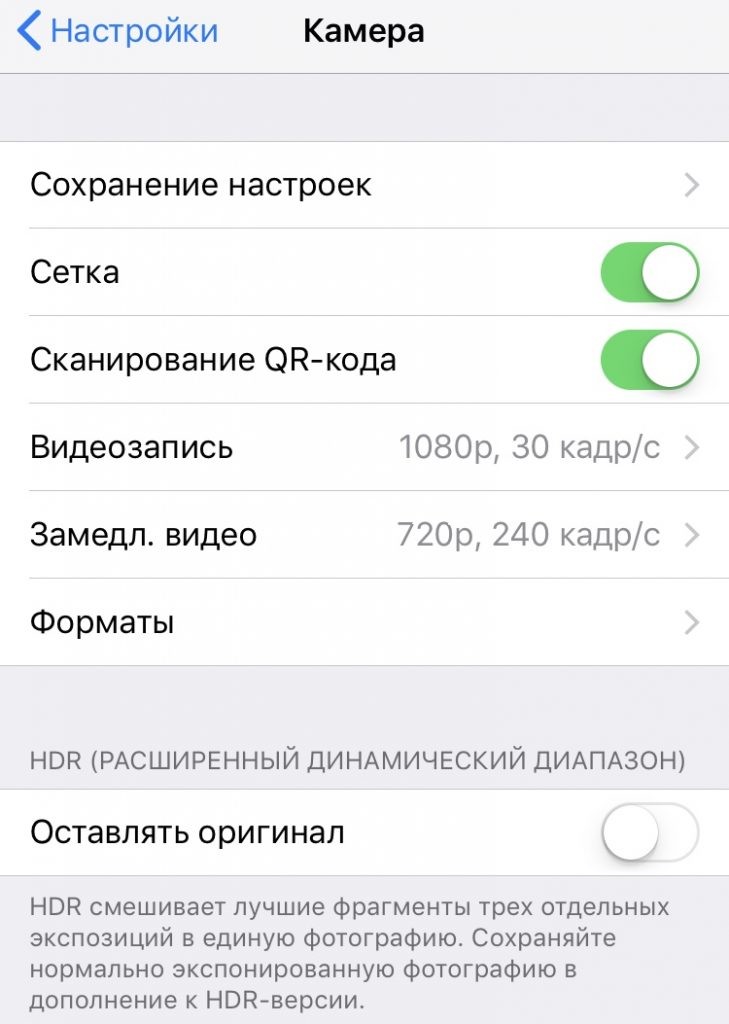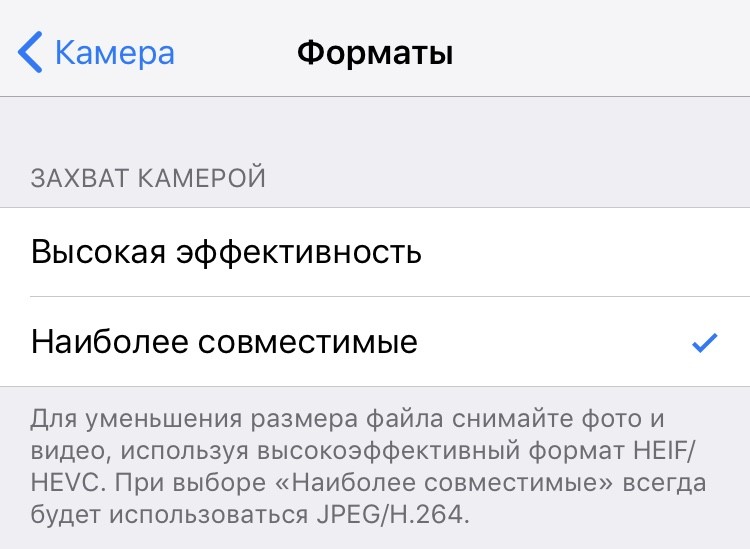Конвертировать HEIF при отправке — что это значит на Самсунге?
Приветствую уважаемые друзья! Сегодня поговорим про один формат картинок, который не такой популярный, но может быть знаком владельцам техники Apple.
Описание
Конвертировать HEIF при отправке — скорее всего значит конвертировать формат HEIF в более популярный JPEG, чтобы не было проблем с распознаванием файла другими устройствами/программами.
Разбираемся
- Что вообще такое HEIF? Название расшифровывается как High Efficiency Image File Format и это новый формат изображения (был представлен в 2017 году). Если у вас Айфон и версия операционки iOS 11 или выше — то сделанные фотки будут идти именно в формате HEIF. Но это при условии что они были сняты родной программой Камера, кстати параметры которой позволяют сменить формат сохраняемых фото — Высокая эффективность (HEIF) и Большинство совместимых (JPEG).
- Оказывается изображения формата HEIF весят меньше чем JPEG, а качество при этом лучше (не хуже точно). Компания Apple разработала этот формат чтобы пользователи Айфонов могли экономить место в памяти, ведь фотки этого формата весят меньше.
- Но у JPEG есть одна очень сильная сторона — он популярный. Этот формат понимает большинство цифровой техники. Когда HEIF был создан специально для устройств Apple, то есть Айфон, Айпады и другие девайсы.
- HEIF это формат не только чтобы хранить одну фотографию — можно хранить даже несколько фото в одном файле.
- Чтобы переделать картину в более популярный формат — просто напишите в поисковике фразу HEIF to JPEG и на первых местах будет то, что вам нужно.
Как понимаю основная фишка HEIF — это только меньший размер чем JPEG, хотя стоит отметить, он часто не настолько меньше, поэтому лично я бы не стал отказываться от JPEG (с которым никогда не будет проблем с совместимостью):
Хотя с другой стороны, возможно все зависит от изображения, вот пример где вес картинки HEIF прилично меньше:
Но мне кажется, что при современных обьемах карт памяти и если вы не делаете большое количество фоток — выбирайте все такие JPEG, это лично мой совет))
Чем и как открыть HEIC формат на Android
После выхода iOS 11, владельцы яблочных гаджетов обнаружили, что снятые фотографии сохраняются с новым расширением .heic, который не понимают многие известные приложения для просмотра фото. Чем характеризуется этот формат, для чего он разработан и как открыть файл heic на Андроид описано в предложенном материале.
Формат HEIC, особенности и преимущества
Новый формат HEIC пришел на смену традиционному JPEG с момента выхода iOS 11. Очевидно, что он имеет преимущества по сравнению с традиционным JPG. Некоторые из них:
- Производит компрессию изображений. Фотографии с расширением HEIC весят в 2 раза меньше, без потери качества изображения.
- Хорошо работает с прозрачностью и поддерживает 16-битные цвета, в то время как у JPEG их только 8.
- Упаковывает в один файл сразу несколько изображений.
Неприятной особенностью нового формата является то, что он несовместим со многими программами, устройствами и операционными системами. Непростая задача как просмотреть heic формат, чем открыть на Андроид решается несколькими методами.
Открыть HEIC-файл, используя Dropbox
Dropbox — облачный сервис, предназначенный для хранения информации: документов, изображений, видеороликов. Доступ к нему можно получить с любого устройства, что делает его удобным для обмена файлами и совместной работы. Чтобы открыть файл HEIC в сервисе Дропбокс для Андроид нужно:
- Установить приложение Dropbox на смартфон с ОС Андроид.
- Войти в облачный сервис на ПК, используя свою учетную запись и загрузить файл с расширением .heic в папку «Фото».
- Открыть Dropbox на устройстве Андроид, зайти в папку «Фото» и просмотреть файлы с расширением .heic.
Дропбокс поддерживает синхронизацию и предварительный просмотр файлов HEIC.
Использовать почту Gmail
Для просмотра изображений с расширением .heic можно использовать электронную почту Gmail. Как это сделать:
- Разблокировать iPhone и открыть приложение Gmail, авторизоваться в своем почтовом ящике.
- Прикрепить файлы HEIC и отправить их.
- Открыть сервис Gmail на Андроиде и задать адрес электронной почты, используемой для пересылки HEIC-файлов.
- Найти папку «Входящие» и открыть нужные HEIC-файлы.
На что обратить внимание: файлы с горизонтальной ориентацией изображения будут отображаться нормально, тогда как вертикальный снимок будет автоматически повернут влево на 90 градусов. Его легко развернуть на Андроиде, скачав по электронной почте.
Можно ли отключить формат HEIC на iPhone
Оказывается, несложно настроить Айфон таким образом, чтобы фотографии сохранялись в привычном формате. Проще говоря, отключить формат сохранения HEIC. Для этого:
- Открыть «Настройки» на Айфоне.
- В настройках «Камеры» открыть раздел «Форматы».
- Отключить опцию «Высокая эффективность» и отметить галочкой «Наиболее совместимые».
Эти несложные действия приведут к тому, что для сохранения изображений будет выбираться формат JPEG. Пользователь избавится от необходимости постоянно производить конвертацию.
Конвертировать формат HEIC
Конвертировать HEIC в популярный формат JPG (jpeg, png) помогут онлайн сервисы:
- Heictojpg.com — поддерживает одновременную загрузку до 30 фотографий. Сервис использует технологию JPEGmini для дополнительной оптимизации изображений.
- Сloudconvert.com — поддерживает конвертацию текстовых и медиафайлов, в том числе с расширением HEIC.
- Freetoolonline.com — отличается расширенным функционалом и помимо конвертации производит архивирование, компрессию изображения, изменение его размеров, манипуляции с PDF-файлами.
После конвертации в популярные форматы JPG, JPEG или PNG файлы готовы к просмотру с помощью любого графического просмотрщика, установленного на Андроиде.
В изображениях формата HEIF может храниться вдвое больше информации, чем в JPEG того объема. Samsung не использует качественное преимущество, вместо этого флагманы Galaxy S10 могут сэкономить пространство за счет оптимизации этого формата. По данным ресурса Sammobile, фотографии сохраненные в HEIF занимают в среднем на 1-2 мегабайта меньше по сравнению с JPEG. С видео в формате высокой эффективности экономия места выглядит заметнее, особенно в том случае, если вы снимаете длинные видео.
Единственная проблема форматов HEIF и HEVC заключается в поддержке. На данный момент не все веб-сайты и операционные системы поддерживают высокоэффективные форматы на нативном уровне. Несмотря на это, Galaxy S10 может конвертировать HEIF в JPEG на лету, сразу после того, как вы нажмете кнопку «Поделиться». Для операционной системы Windows можно найти бесплатные плагины, которые обеспечат поддержку высокоэффективных форматов, а macOS позволяет их просматривать по умолчанию, без необходимости в установке дополнительного софта.
Экономим место на Galaxy S10 с помощью HEIF-изображений
Откройте приложение камеры и нажмите кнопку настроек в левом верхнем углу (шестеренка), затем перейдите в раздел «Параметры сохранения». Здесь нужно будет активировать параметр «Фотографии в HEIF». После этого Galaxy S10 начнет сохранять фотографии с расширением «.heic» вместо «.jpg».
Экономим место на Galaxy S10 с помощью HEVC-видео
В разделе «Дополнительные параметры записи» настроек камеры нужно активировать параметр «Видеокодек HEVC». После этого все ваши видео записи с камеры будут сохраняться с помощью высокоэффективного кодека и занимать меньше пространства.
Как поделиться изображениями в формате HEIF
Приложение галереи смартфонов Galaxy S10 позволяет преобразовывать изображения «.heic» в «.jpg» без необходимости в дополнительных действиях и вы сможете ими поделиться с другими приложениями и устройствами. Для этого нужно запустить галерею и нажать кнопку с тремя точками в правом верхнем углу, затем выбрать Настройки. В параметрах галереи включите «Конвертировать HEIF при отправке». Теперь смартфон будет конвертировать изображения HEIF в JPEG через отправку с помощью меню «Поделиться».
Для высокоэффективного формата видео такая возможность отсутствует, потому что для упаковки HEVC-видео используется стандартный контейнер «.MP4», который поддерживают большинство современных устройств. В macOS их можно просматривать без необходимости в установки дополнительных кодеков и приложений.
Как просматривать высокоэффективные изображения и видео в Windows
Для операционной системы от Microsoft можно использовать дополнительные плагины, которые обеспечат возможность просмотра файлов HEIF и HEVC. Для просмотра изображений установите HEIF Image Extensions из магазина Windows, а для видео вам понадобится HEVC Video Extensions. В качестве альтернативы можно использовать медиаплеер VLC.
Что делать с форматом HEIC — нежданчик от iOS 11
Это новый формат для фотографий и видео, он призван сэкономить место в памяти телефона. Да, он лучше сжимает, чем jpeg и PNG, но поддерживается не везде. С обновлением на iOS11 фотокамера по умолчанию сохраняет фото и видео в новом формате. Это не проблема, если вы делитесь фотографиями через мессенджер или делаете пост — смартфон автоматически декодирует фотографии в привычный jpeg.
Но если вы выгружаете фото в облако, например на яндекс.диск, то вместо картинок в джипеге вас будет ждать непонятный heic.
Собственно, выгрузка файлов на диск — практически единственный способ заметить, что у фотографий новый, непонятный формат. Вот так.
Чем открыть файл heic?
Ничем. Существует всего два варианта: либо сливать фотографии и видео по проводу, чтобы они на лету перекодировались в обычный формат, либо выгружать heic для дальнейшего перекодирования.
Чем перекодировать heic в jpeg?
Существует онлайн-сервис для перекодирования. Я им лично не пользовался и никому не советую — не дело, когда личные фотографии загружаются непонятно куда.
Для компьютеров под MacOSX и Windows есть программа для перекодировки — iMazing HEIC Converter. Она вполне успешно работает. При установке на MacOS программа не требует пароль администратора, то есть достаточно безопасна. Просто перетащите файлы в окно программы и укажите путь сохранения.
У программы есть недостатки. Например, в окно нельзя перетащить папку с файлами, только сами файлы. Соответственно, ни о каком сканировании вложенных папок речи тоже нет. И ещё она иногда вылетает. Но всё же работает. А ещё она бесплатная, можно скачать без СМС и регистрации вот отсюда.
Как избавиться от heic и сохранять фото с видео в старом формате?
Чтобы пресечь использование нового формата и сохранять фоточки в старый добрый jpeg, зайдите в Настройки фотокамеры и перейдите на вкладку «форматы».
В настройках форматов переставьте галочку с «высокой эффективности» на «наиболее совместимые». Теперь все новые материалы будут сохраняться в привычных форматах. То есть вместо HEIF будет JPEG, а вместо HEVC — H.264.
И всё-таки, насколько лучше heic?
Новый формат хранения фотографий HEIF в два раза экономнее обычного JPG. Вот есть скриншот, который подтверждает превосходство нового формата.
Чтобы получить тип данных общего файла с учетом его URI содержимого, клиентское приложение вызывает ContentResolver. getType (). Этот метод возвращает MIME-тип файла. По умолчанию FileProvider определяет MIME-тип файла по расширению имени файла.
Как определить тип файла?
Щелкните правой кнопкой мыши файл. Выберите параметр «Свойства». В окне «Свойства», аналогичном показанному ниже, см. Запись «Тип файла», которая представляет собой тип и расширение файла.
Как мне изменить тип файла на моем телефоне?
Запустите Файловый менеджер Android на мобильном телефоне перейдите к имени файла, который вы хотите переименовать или изменить расширение файла. Нажмите и удерживайте файл, чтобы выбрать его. Затем нажмите значок «I» в правом верхнем углу ES File Explorer.
Как посмотреть размер видео на android?
Определение разрешения видео в Android:
- Откройте приложение галереи и выберите любое видео.
- Откройте видео и найдите вкладку информации. …
- Выбор вкладки информации предоставит вам информацию о разрешении, размере файла и пути хранения этого конкретного видео.
Какие бывают 3 типа файлов?
Есть три основных типа специальных файлов: FIFO (first-in, first-out), блок и символ. Файлы FIFO также называются каналами. Каналы создаются одним процессом, чтобы временно разрешить обмен данными с другим процессом. Эти файлы перестают существовать после завершения первого процесса.
Как определить неизвестный тип файла?
2 — Нажмите кнопку «Выбрать файл», затем перейдите к файлу, для которого необходимо определить тип файла. 3 — Нажмите «Анализировать».. После быстрого анализа вам будет предоставлен как «тип» файла, так и его «расширение». Это все, что нужно для того, чтобы узнать, какой тип файла вы получили.
Как узнать формат онлайн-файла?
CheckFiletype.com помогает определить истинный тип любого файла на основе содержимого файла, а не расширения. Просто используйте наш онлайн-инструмент, чтобы загрузить файл, и мы протестируем его и покажем вам результаты.
Как мне изменить тип файла на моем Samsung?
Нажмите и удерживайте имя файла и выберите «Изменить / переименовать». Измените расширение файла и нажмите «ОК».
Как открыть файлы EMZ на Android?
Используйте файловый навигатор приложения 7Zipper , чтобы выбрать местоположение вашего файла, и откройте папку, содержащую файл EMZ. Нажмите и удерживайте файл EMZ. Это откроет ваши параметры файла в новом всплывающем окне. Выберите в меню опцию Извлечь.
Как открыть файлы RIS на Android?
Выберите РИС. глава из списка и нажмите «Открыть». Для «Текстового файла» нажмите кнопку с тремя точками справа от стрелки раскрывающегося меню. Найдите текстовый документ, который вы только что сохранили из Word, и нажмите «Открыть».
Камеры современных телефонов в качестве альтернативы JPEG предлагают сохранять изображения в формате HEIC (HEIF).
Более того, в iOS камера по умолчанию использует форматы HEIC (HEIF) и если вы не хотите сохранять ваши фотографии в этих форматах, то вы можете отключить эту функцию.
Камеры телефонов Android также поддерживают данный формат, но по умолчанию он не используется.
Данная инструкция покажет, как включить сохранение файлов в HEIF в Android. Также будет дана информация о данном формате, чтобы вы решили, нужен ли он вам вообще.
Откройте приложение Камера.
Перейдите в настройки камеры, для этого нажмите символ шестерёнки.
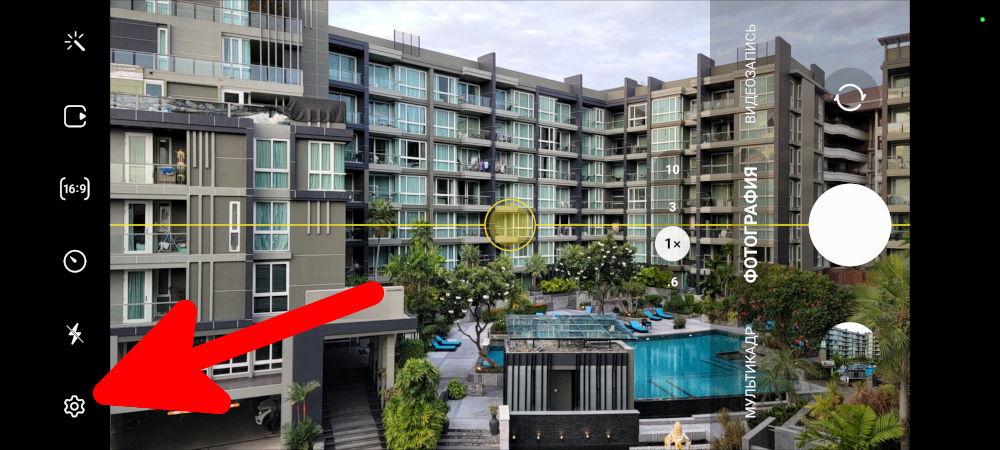
Перейдите в раздел «Форматы снимков».
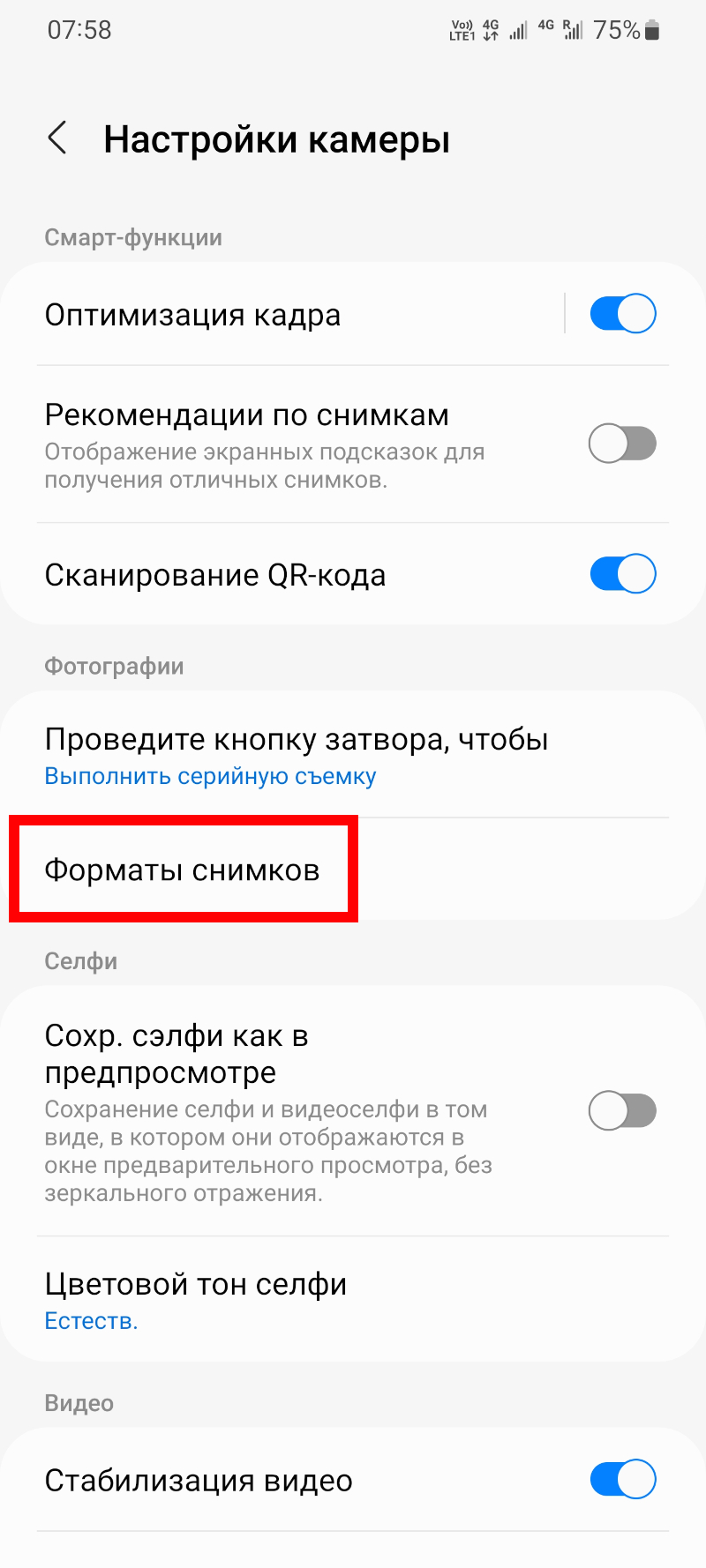
Найдите и включите пункт «Снимки с высокоэф. кодированием».

В описании данного пункта сказано: Сохранение изображений снятых в режиме «Фото», в высокоэффективном формате (HEIF) для экономии места. Некоторые приложения и веб-сайты не поддерживают этот формат.
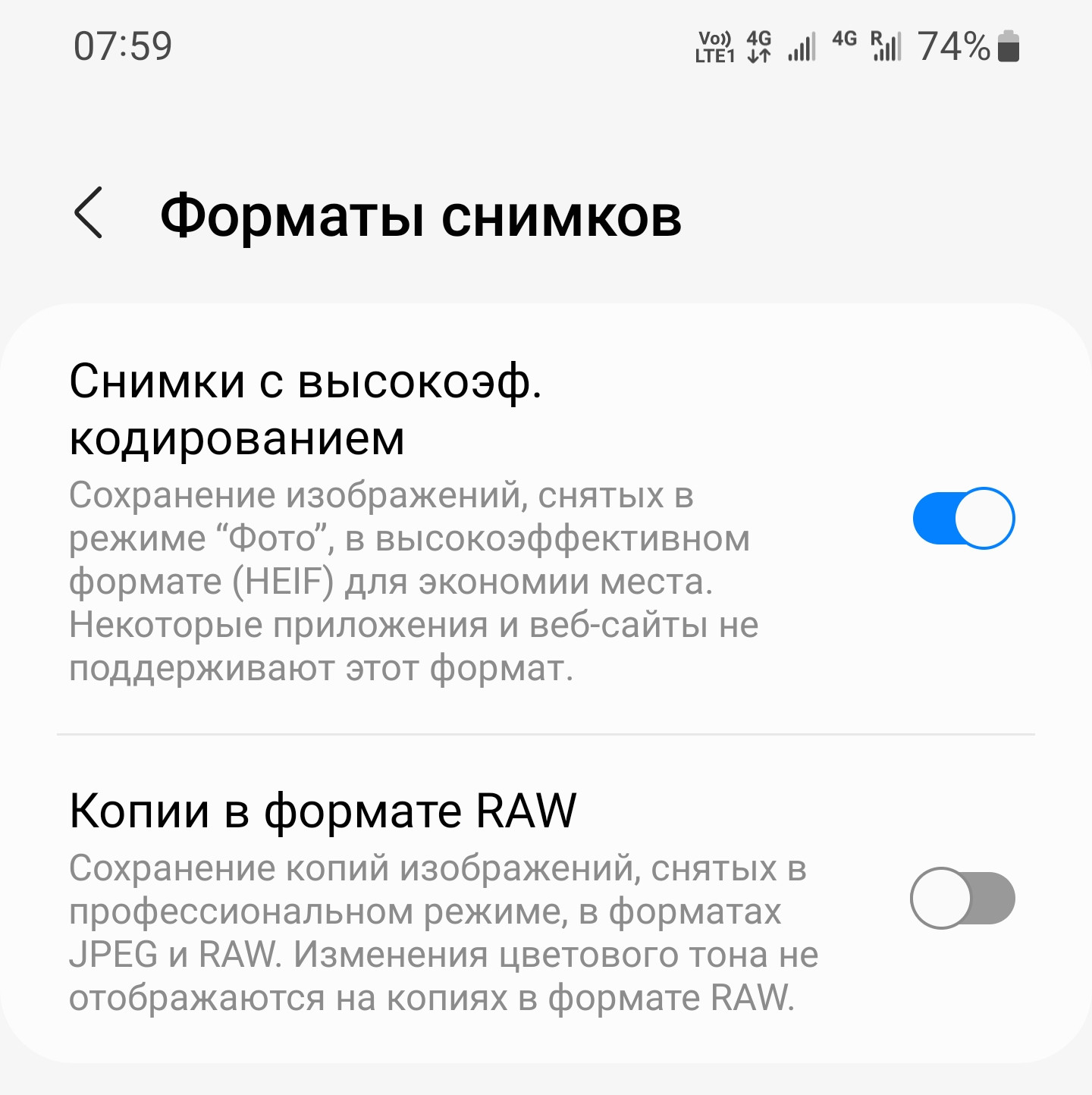
После этого все новые фотографии будут сохраняться в формате HEIF.
На самом деле файлы фотографий будут сохранены с расширением .heic, а не .heif. Приложения, которые поддерживают этот формат, понимают оба расширения файла. HEIC — это формат контейнера, который может хранить звуки и изображения, закодированные в формате HEVC.
Нужно ли в в Android включить сохранение фотографий в формате HEIF
Подробности о данном формате вы можете почитать в статье «Что такое формат изображения HEIF (или HEIC)».
Если коротко, то HEIF — это новый формат кодирования изображения, благодаря новым алгоритмам файлы фотографий занимают в разы меньше места, при этом качество по сравнению с JPEG лучше. Кроме этого формат HEIF имеет дополнительные технические преимущества, которые полностью отсутствуют в JPEG.
На первый взгляд всё замечательно.
Но на практике использования формата HEIF вы столкнётесь с тем, что многие приложения и сайты его не понимают и не умеют с ним работать, либо работают ограниченно. Например, веб-браузеры не могут показать изображения в формате HEIF.
Ещё более расстраивает тот факт, что HEIF это уже как бы устаревший формат. Да, при всём при том, что HEIF плохо поддерживается популярными приложениями, разработчики этого формата создали ещё один формат, который ещё лучше, это AVIF. Подробности о преимуществах данного формата вы можете прочитать в статье «Что такое формат изображения AVIF».
Парадоксально, но ещё более новый формат AVIF поддерживается несколько лучше приложениями. По крайней мере, веб-браузеры частично способны показывать изображения в этом формате. Частично, поскольку анимированные AVIF (да, формат поддерживает анимированные изображения, прозрачность и большую глубину цвета) не поддерживает ни одно из проверенных мной приложений, в том числе и веб-браузеры.
Но что ещё обиднее, даже современные модели телефонов Android всё ещё не имеют настройки сохранения фотографий в AVIF.
Если ваш телефон ещё не поддерживает форматы HEIC (HEIF), то я сделал для вас несколько фотографий, чтобы вы смогли сравнить качество с JPEG и HEIC (HEIF).
Эта фотография снятая моим телефоном и сохранённая в формате JPEG.

Затем я включил в настройках сохранение файла в формате HEIC и сделал следующий снимок (веб-браузер не может отобразить этот формат, но вы можете скачать файл по ссылке): https://zawindows.ru/files/home.heic
Размер файла JPEG 2.5 Мегабайта, размер файла HEIF снятого на телефон 1.4 Мегабайта.
У меня нет полной уверенности, действительно ли телефон изначально сохраняет файл в формате HEIC, либо вначале он делает снимок в формате JPEG и только затем конвертирует в HEIC. Во втором случае теряются все преимущества (меньше искажений при сжатии, поддержка большей глубины цвета) формата HEIC кроме маленького размера.
Затем я взял файл JPEG и конвертировал его в HEIC. По сути в данном случае HEIC и HEIF это идентичные форматы. Файл оказался перевёрнутым, чтобы повернуть его на 90° я использовал графический редактор GIMP. В обоих случаях конвертировал и сохранял файл без изменения разрешения или уменьшения качества. Получившийся файл стал занимать 663 Килобайта при том же самом разрешении. Ссылка на файл: https://zawindows.ru/files/home-converted.heif
Визуально файлы не отличаются — вы можете скачать все три файла и поискать различия, чтобы решить для себя, стоит ли переходить на формат HEIC (HEIF) учитывая сложности с его просмотром и обработкой.
Вы также можете поэкспериментировать с форматами AVIF и HEIF (HEIC), для этого используйте Универсальны конвертор изображений: https://suip.biz/ru/?act=convert-any-image. Этот абсолютно бесплатный онлайн сервис поддерживает сотни форматов изображений, в том числе AVIF и HEIF (HEIC).
Смотрите также:
- JPG и JPEG: одно и то же?
- В чем разница между JPG, PNG и GIF?
- Что такое формат изображения AVIF?
- Что такое формат изображения HEIF (или HEIC)?
Связанные статьи:
- Что такое формат изображения AVIF? (66.7%)
- Что такое формат изображения HEIF (или HEIC)? (66.7%)
- В чем разница между JPG, PNG и GIF, а также AVIF и HEIF? (66.7%)
- Обои для телефона корейские девушки (51.5%)
- Новый процессор Snapdragon 888 обеспечивает более быстрый 5G и лучшую энергоэффективность флагманам 2021 года (50.6%)
- Как изменить обнаружение уха и управление в AirPods (RANDOM — 33.3%)
Наверняка вы сталкивались с проблемой, когда с телефона не получается открыть тот или иной тип файлов и их приходилось конвертировать.
Но для этого вовсе не обязательно использовать компьютер, все это можно сделать прямо с телефона. Далее мы расскажем о лучших Android приложениях, используя которые вы без проблем конвертируете любой тип файлов.
Содержание
- 1 PDF Converter
- 2 File Converter
- 3 Fast PDF Converter
- 4 Media Converter Pro
- 5 File Commander
- 6 Batch Image Converter
- 7 OfficeSuite + PDF Editor
- 8 Конвертер файлов
- 9 Док для PDF Converter
- 10 All File Converter
- 11 Заключение
PDF Converter
PDF Converter — это бесплатный конвертер, позволяющий преобразовывать популярные типы файлов в формат PDF. Утилита поддерживает PNG, XPS и BMP изображения, а сам процесс конвертирования занимает всего несколько минут.
Приложение подходит и для обратной конвертации. Поэтому, если вы хотите разбить страницы PDF-файла на отдельные изображения, то с помощью PDF Converter вы легко это сделаете.
Помимо возможностей для работы с файлами из локального хранилища устройства, PDF Converter способен загружать документы из таких облачных сервисов, как Dropbox и Google Drive. Кроме того, вы всегда можете отсканировать часть документов при помощи камеры.
В процессе конвертирования вы также можете обрезать, поворачивать и кадрировать загруженные файлы. После этого PDF Converter предложит выбрать итоговое качество документа и настроить другие параметры.
PDF Converter поддерживает около 30 различных способов конвертирования файлов. Поэтому возможностей приложения вполне достаточно для комфортной работы.
File Converter
File Converter — это универсальный инструмент, который поддерживает все популярные типы файлов. Приложение подходит для работы с электронными книгами, архивами, музыкой и документами.
Главная особенность File Converter в том, что он осуществляет конвертирование не локально, а на собственных серверах. Поэтому для нормальной работы приложения требуется постоянное подключение к сети Интернет. После конвертации вы сможете свободно скачать полученный файл на устройство.
Кроме того, вы можете просто указать URL-адрес документа, с которого приложение автоматически получит необходимые для преобразования данные. При необходимости вы можете воспользоваться камерой или записать видео, после чего программа моментально конвертирует полученные медиафайлы.
Fast PDF Converter
Fast PDF Converter — это бесплатное приложение для преобразования файлов популярных форматов. С его помощью вы сможете конвертировать в PDF не только текстовые документы, но и PPT презентации. Кроме того, приложение поддерживает и другие полезные для работы инструменты.
С помощью Fast PDF Converter вы можете сжимать PDF файлы, читать и редактировать документы, объединять и разделять их. Вы также можете заблокировать любой файл и защитить его от редактирования.
Как вы уже поняли из названия, Fast PDF Converter может похвастаться высокой производительностью (по сравнению с другими аналогичными приложениями). Так как конвертирование происходит не локально, то для нормальной работы приложения требуется постоянное подключение к сети Интернет.
Media Converter Pro
Media Converter Pro, как вы уже могли догадаться из названия, специализируется на работе с медиафайлами. Приложение поддерживает MP3, MP4, AAC, FLAC и файлы других форматов.
Это локальный конвертер, поэтому для его работы не требуется постоянное подключение к сети Интернет. Кроме того, приложение может похвастаться современным дизайном и интуитивно понятным интерфейсом.
Media Converter Pro подходит для конвертирования нескольких файлов одновременно. В процессе вы можете настраивать итоговое качество документов и даже удалять звуки «тишины». Например, это полезно если вы записывали лекцию. Media Converter Pro — это приложение с открытым исходным кодом, поэтому оно доступно для бесплатной загрузки через Play Маркет.
File Commander
File Commander — это полноценный файловый менеджер со встроенными инструментами для конвертирования. Приложение поддерживает практически все популярные типы файлов и подходит для преобразования музыки, документов, архивов и документов.
File Commander самостоятельно определяет исходное расширение файлов и на основе полученных данных предлагает подходящие форматы для конвертирования. Все, что вам нужно сделать, это загрузить файл, а затем нажать на кнопку «Преобразовать».
Стоит заметить, что в первую очередь приложение является файловым менеджером, а инструменты для конвертирования доступны только в платной версии. Тем не менее, вы можете оценить все возможности File Commander во время бесплатного периода, который длится примерно неделю.
Кроме того, с помощью приложения вы можете напрямую отправлять файлы на компьютер через точку доступа, синхронизировать данные облачного хранилища, настраивать блокировки и восстанавливать из корзины удаленные данные.
Batch Image Converter
Batch Image Converter — это приложение, которое было специально создано для быстрой конвертации групп изображений в разные форматы, включая WEBP, GIF, PNG и PDF.
Утилита способна обрабатывать несколько файлов одновременно и соединять их, например, в один PDF-документ (или файл другого формата). При необходимости вы можете настроить итоговое качество снимков и другие параметры.
Batch Image Converter распространяется бесплатно и выполняет все действия в автономном режиме. Поэтому для работы приложение не требуется постоянное подключение к сети Интернет.
OfficeSuite + PDF Editor
OfficeSuite — условно-бесплатное приложение для создания, редактирования и конвертации файлов. Программа поддерживает работу с большинством популярных форматов и оснащена мощными инструментами для решения любых задач.
Кроме того, OfficeSuite позволяет преобразовывать документы Word, Excel или PowerPoint в формат PDF, а также поддерживает обратную конвертацию.
Приложение кроссплатформенное, что позволяет использовать его сразу на нескольких устройствах. Например, начав работать над документом в пути на смартфоне, можно продолжить работу над ним дома или на работе, но уже на компьютере.
Полезным будет и доступ к интегрированному облачному хранилищу MobiDrive. Каждому пользователю бесплатно предлагается 5 ГБ для хранения данных. Есть возможность привязки существующих учетных записей пользователя в других облачных хранилищах.
Часть премиальных функций доступна в платной версии: 50 ГБ в облачном хранилище MobiDrive, неограниченная конвертация в PDF и обратно, отсутствие рекламы.
Конвертер файлов
Это универсальная программа, при помощи которой можно преобразовывать файлы в нужный формат. Она поддерживает большинство популярных типов файлов и может использоваться для конвертации документов, музыкальных треков, видео, электронных книг, архивов, чертежей, таблиц и изображений.
Конвертер позволяет извлекать текст из изображений, преобразовывать текст в аудио, а видео — в GIF, конвертировать RAW, преобразовывать PDF в Word, вырезать и извлекать музыку, создавать рингтоны и многое другое.
Приложение бесплатное, но содержит рекламу. Это, пожалуй, его единственный недостаток.
Док для PDF Converter
Небольшая программа для конвертации документов в формате doc и изображений jpg в файлы PDF. Приложение подойдет тем пользователям, которым нужно преобразовать документы в формате doc или картинки jpg в PDF, и не более того. Устанавливать для этого утилиту со множеством функций не имеет смысла.
Кроме конвертации в PDF, приложение можно использовать для отправки преобразованного файла по электронной почте любому адресату.
Поскольку у программы минимальный набор функций, она имеет простой и понятный каждому интерфейс.
Единственный недостаток программы — большое количество рекламы.
All File Converter
Еще один универсальный конвертер файлов для Android. Он может обрабатывать все типы файлов документов, изображений, видео, музыки. Кроме того, с его помощью удобно конвертировать электронные книги в различные форматы. Нужно отметить, что эту функцию поддерживают далеко не все приложения для преобразования файлов.
К недостаткам программы относится загрузка преобразованных данных на сервер All File Converter. Хотя информация будет удалена через сутки, это все равно вызывает вопросы о защите конфиденциальности пользователей.
Помимо вышеупомянутого недостатка, All File Converter — простой и удобный инструмент для конвертации документов, электронных книг, изображений, музыки и видео. К достоинствам программы стоит отнести и удобный минималистичный интерфейс. То, что приложение бесплатное, тоже несомненный его плюс.
Заключение
Конвертеры для Android — полезные многофункциональные программы, помогающие преобразовать файлы (тексты, изображения, аудио и видео) в форматы, с которыми могут работать устройства на базе операционной системы Андроид. Пользователи из представленного выше разнообразия приложений могут выбрать подходящий вариант — как узконаправленную утилиту, предназначенную для конвертации файлов только в один формат, или многофункциональную программу, работающую со множеством форматов.